Virtuelle desktops i Windows 10 er en afvigtigste højdepunkter i operativsystemet. Du kan oprette så mange virtuelle desktops, som du vil; de har tastaturgenvejsstøtte, og det er let at flytte appvinduer mellem dem. En mangel på vrtual-desktops i Windows 10 er manglen visuelle indikatorer til at identificere dem. Vind 10 Virtual Desktop Enhancer er en af de bedste virtual desktop tilpasningerapps tilgængelige. Det er en gratis open source Windows-app, der giver dig mulighed for at tilføje en nummerindikator for det aktuelle skrivebord til din systembakke. Derudover giver det dig mulighed for at indstille forskellige baggrunde til hvert skrivebord. Vigtigst er det dog, at det giver dig mulighed for at navngive virtuelle desktops i Windows 10. Sådan fungerer det.
Win 10 Virtual Desktop Enhancer har ikke et brugergrænseflade. Den har en Settings.ini-fil, som du er nødt til at redigere for at navngive virtuelle desktops i Windows 10. Denne samme fil er det, du redigerer for at indstille forskellige baggrunde til hvert skrivebord. Appen understøtter op til tusind virtuelle desktops.
Download og udpak Win 10 Virtual DesktopEnhancer. Åbn filen Settings.ini i mappen i Notepad. Rul ned til sektionen Skrivebordsnavne. Alt hvad du skal gøre er at tilføje et navn ved siden af skrivebordsnummeret og gemme ændringer i filen.

Når du har navngivet dine virtuelle desktops kørerVirtual Desktop Enhancer-fil. Det tilføjer automatisk en nummerindikator til systembakken for at indikere det virtuelle skrivebordsnummer. Skift mellem dem viser dig navnet på det aktuelle skrivebord.
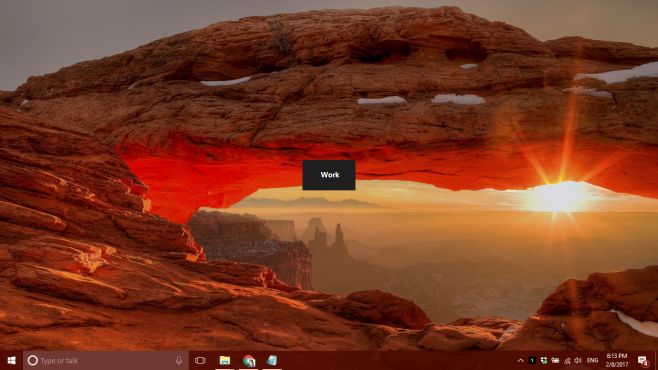
Når du har navngivet virtuelle desktops, kan du slettedem og tilføj dem igen senere, og de vil stadig have det samme navn. For at ændre navnet skal du redigere filen Settings.ini til Win 10 Virtual Desktop Enhancer.
Når du holder musemarkøren hen over skrivebordsnummerindikatoren i systembakken, viser den det aktuelle skrivebords navn.
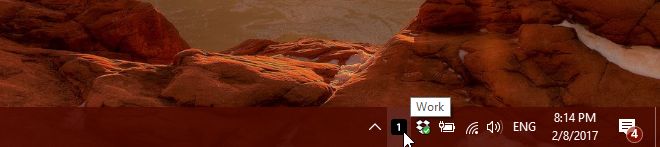
Du kan tilpasse farve og skrifttype på skærmalarmen. Detaljerne om, hvordan du gør det, findes i ReadMe-filen, der leveres med den zippede mappe Win 10 Virtual Desktop Enhancer.
Download Win 10 Virtual Desktop Enhancer













Kommentarer